Cómo bloquear un video o un canal en YouTube Kids
Si no desea permitir que sus hijos vean un video específico o un canal de YouTube completo , puede consultar este tutorial. Aquí se explica cómo bloquear un video o un canal en YouTube Kids(block a Video or a Channel on YouTube Kids) . Puede acceder a esta función para crear un mejor entorno para su hijo pequeño, incluso si está utilizando YouTube Premium .
YouTube es un lugar donde cualquiera puede subir videos de todo el mundo. Eso funciona tanto como una ventaja como una desventaja, ya que muchas personas hacen mal uso de esta plataforma con mucha frecuencia. Para solucionar ese problema, YouTube lanzó YouTube Kids , que permite a los padres crear una página de YouTube mejor y más segura para sus hijos. Si usa este sitio web en particular, sus hijos solo pueden ver videos para menores de 12 años.
Aunque YouTube usa regulaciones estrictas para filtrar todo el contenido en el sitio web de YouTube Kids , es posible que usted, como padre, no quiera permitir que sus hijos vean un video específico por cualquier motivo. Como diferentes personas tienen opiniones diferentes sobre los videos en línea, si desea evitar que sus hijos abran un video o canal de YouTube en particular , puede hacerlo. Como se mencionó anteriormente, no se requiere una suscripción paga para hacerlo, pero tener una suscripción podría eliminar todos los anuncios.
Bloquear(Block) un video o un canal(Channel) en YouTube Kids
Para bloquear un video o un canal en YouTube Kids , siga estos pasos:
- Abra el sitio web de YouTube Kids y reproduzca un video.
- Haga clic(Click) en el botón de tres puntos y seleccione la opción Bloquear(Block) video.
- Seleccione la opción deseada para bloquear video o canal.
- Confirma tu cambio.
Para comenzar, debe abrir el sitio web de YouTube Kids , que es youtubekids.com . Después de iniciar sesión en su cuenta, debe reproducir un video que desea bloquear. Incluso si va a bloquear todo el canal, debe reproducir un video subido por ese canal. Después de eso, haz clic en el botón de tres puntos visible en la esquina superior derecha del reproductor de video. Aquí puede ver una opción llamada Bloquear video en(Block video) la que debe hacer clic para continuar.
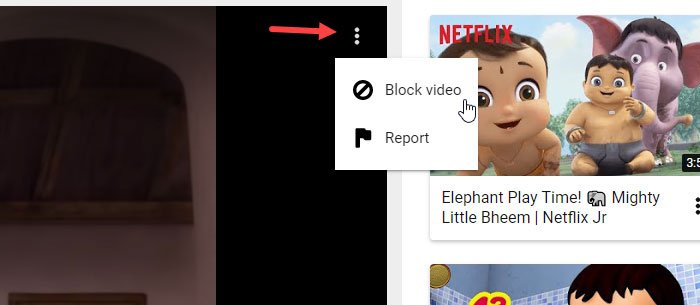
Ahora, debería ver dos opciones más, es decir, Bloquear solo este video(Block this video only) y Bloquear todo el canal: [nombre del canal](Block entire channel: [channel name]) . Si desea bloquear un video, seleccione la primera opción, mientras que la segunda opción evita que todo el canal aparezca en la línea de tiempo.
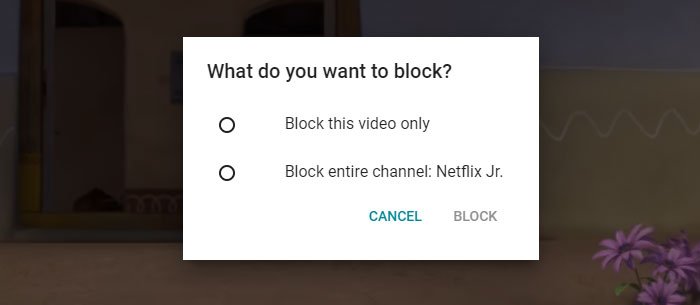
¡Eso es todo! Ahora usted o sus hijos no pueden ver el video específico o cualquier video de un canal bloqueado.
Desbloquear un video o un canal(Channel) en YouTube Kids
Si ha bloqueado un canal o video por error, puede seguir estos pasos para desbloquearlo en YouTube Kids .
Al principio, haga clic en el ícono de candado en el sitio web de YouTube Kids y resuelva un problema matemático simple. Alternativamente, debe ingresar la contraseña, si la está utilizando para revelar la página de configuración. Después de enviar la respuesta o el código de acceso correctos, vaya a la sección Privacidad(Privacy ) y haga clic en el botón Desbloquear videos(Unblock videos ) .
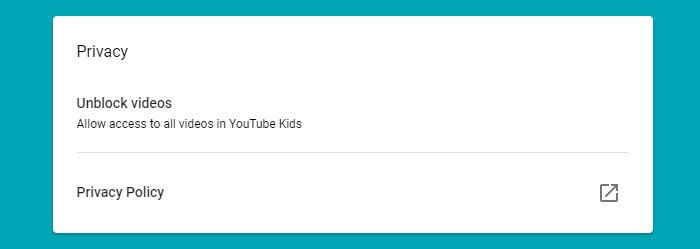
Debería aparecer una ventana emergente donde debe hacer clic en el botón SÍ, DESBLOQUEAR(YES, UNBLOCK ) . El único problema con esto es que no puedes desbloquear un canal o video a la vez.
¡Eso es todo!
Related posts
Best Video Editor software para Kids que son fáciles de aprender y usar
Cómo usar Kids mode en Microsoft Edge browser
Teach Kids a Code Uso de estos Tools and Programs de Microsoft
Ezvid es un video gratuito Maker, Editor, Slideshow Maker para Windows 10
Cómo cambiar YouTube Channel URL
Cómo editar un video de YouTube sin perder el enlace o las estadísticas
Cómo cambiar Your YouTube Channel Name (Android, iOS & Desktop)
Cómo fusionar múltiples listas de reproducción en Spotify and YouTube Music
12 lugares para las mejores películas gratis en YouTube para niños
Cómo usar la biblioteca de audio de YouTube en sus proyectos de video
Los mejores sitios web con convertir los videos YouTube a MP3 or MP4
Cómo hacer arte para un canal de YouTube
Herramienta interactiva anti-bullying para padres y lo que puede hacer al respecto
Anuncio del canal de YouTube de consejos técnicos en línea
Cómo bloquear un YouTube Channel
Cómo subir A Video a YouTube - Paso por Step Guide
¿El video de YouTube no se procesa o no se carga? Pruebe estas 9 correcciones
Top 15 gratis YouTube Alternatives (2021) - Video Sites como YouTube
VideoPad Video Editor es un software de edición de video gratuito para YouTube
Comentario no pudo publicar en youtube
